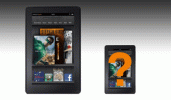TarDisk Pear 256GB
MSRP $399.00
"TarDisk Pear nemanāmi palielina jūsu MacBook krātuvi bez operācijas."
Pros
- Saplūst ar esošo disku
- Alumīnija apdare, vienā līmenī
- Ciets sniegums
Mīnusi
- Izmanto SDXC slotu
- Savienošana pārī un noņemšana ir sarežģīta
MacBook Air un MacBook Pro pamata modeļiem ir tikai 128 GB krātuve, un tie var piepildīties pārsteidzoši ātri. Ja vēlaties palielināt līdz 256 GB, tas maksās papildu 200 USD. Nav īpaši viegli atvērt MacBook un ievietot jaunu SSD, taču ir arī alternatīva. TarDisk Pear ir paredzēts, lai to ievietotu jūsu SDXC pieslēgvietā un pastāvīgi savienotos pārī ar jūsu MacBook, piedāvājot papildu 128 GB (150 USD) vai 256 GB (400 USD), ko nevar atšķirt no esošās krātuves.
TarDisk ir izveidots ne tikai tā, lai tas apvienotos ar jūsu esošo disku, sniedzot jums vienu, daudz lielāku, vienu krātuvi, bet arī ir izstrādāts, lai nemanāmi apvienotos ar jūsu MacBook ārpusi. Šim nolūkam zibatmiņas karte ir noslēgta alumīnija paplātē, kas ir vienā līmenī ar jūsu SDXC portu, kas atbilst jūsu MacBook ārējās krāsas krāsai. Apakšā ir neliels ievilkums, lai jūs varētu ievilkt nagu vai kredītkartes malu un izvilkt TarDisk.
Jūs varētu izmantot TarDisk tāpat kā jebkuru citu SD karti vai ārējo cieto disku, taču tas patiešām ir paredzēts pastāvīgai savienošanai pārī ar esošo krātuvi, veidojot vienu sējumu. Mēs nolēmām izmēģināt 256 GB TarDisk Pear ar jaunu, 13 collu MacBook Pro.
Saistīts
- Apple piedāvās daudz jaunu produktu, bet ne šogad
- M2 MacBook Air cīnās ar karstumu, un tagad mēs zinām, kāpēc
- Apple jaunais M2 MacBook Pro nevar izturēt karstumu — vai tomēr to vajadzētu iegādāties?
Uzstādīšana
The instrukcijas TarDisk savienošanai pārī ir garas, un pirms sākat tās rūpīgi izlasīt. Jums jāsāk, izveidojot Time Machine dublējumu, lai jūs vienmēr varētu atjaunot savu MacBook, ja kaut kas noiet greizi. Ņemiet vērā, ka, lai izveidotu dublējumu, tīklā būs nepieciešams ārējais cietais disks vai OS X serveris. Lielākā daļa cilvēku, iespējams, iegādājas TarDisk, kad viņu cietais disks ir pilns, taču jums būs nepieciešami 8 GB brīvas vietas savienošanas procesam pārī, tāpēc pirms darba sākšanas noteikti atbrīvojiet to.




Pēc tam jums būs jāizslēdz MacBook un pēc tam jāiesāknēšana viena lietotāja režīmā un jāpalaiž komanda, lai pārbaudītu esošā cietā diska stāvokli. Norādītās darbības ir skaidras un viegli izpildāmas. Kad pamatdarbs ir pabeigts, varat ievietot TarDisk (kontakta tapas uz leju), tāpat kā SD karti, un palaist instalēšanas programmu, kas tiek parādīta uz darbvirsmas. Mums nācās pāris reizes restartēt, bet pēc otrās palaišanas mūs sagaidīja ziņojums “Jūsu MacBook bija 128 GB un tagad ir 384 GB”.
Neskaitot Time Machine dublējumu, instalēšanas process aizņēma mazāk nekā 15 minūtes.
Performance
Pēc instalēšanas viss izskatās tieši tāpat kā iepriekš, izņemot krātuves apjomu. In Par šo Mac > Krātuve jūs varat redzēt divas atsevišķas ierīces ar TarDisk ikonām, taču tās abas parāda kopējo apvienotās krātuves apjomu. Turpmāk OS X jūsu esošo SSD un TarDisk uzskata par vienu loģisku sējumu, taču tā mēdz aizpildiet iekšējo SSD pirms datu nosūtīšanas uz TarDisk, un biežāk izmantotie faili atradīsies diskā SSD. No lietotāja viedokļa pēc instalēšanas veiktspējas atšķirības nebija manāmas.
Norādījumi par TarDisk savienošanu pārī ir gari.
TarDisk apgalvo, ka pēc savienošanas pārī veiktspēja tiek saglabāta vai pat uzlabota. Aparatūras maksimālais datu pārraides ātrums ir 95 megabaiti sekundē, kas ir ievērojami lēnāks nekā jūsu SSD, taču tas zināmā mērā tiek apiets, saglabājot SSD kešatmiņu, lai pārvietotu lasīšanas/rakstīšanas slodze. Šo kešatmiņas veidu parasti izmanto hibrīdie mehāniskie diskdziņi ar cietvielu kešatmiņu. Vairumā gadījumu lēnākā komponenta negatīvās puses tiek noliegtas, bet lielu failu rakstīšana un lasīšana (a Piemēram, 1080p filma) uz un no TarDisk var pakļaut SD kartes lēnāku un ilgstošu pārsūtīšanu. ātrumiem.
Mēs nolēmām to pārvarēt BlackMagic diska ātruma pārbaude. Kad TarDisk ir instalēts, tas pastāvīgi ziņoja par rakstīšanas ātrumu aptuveni 620 MB/s un lasīšanas ātrumu aptuveni 1250 MB/s. Bez tā rakstīšanas un lasīšanas ātrums bija tieši tāds pats.
Iespējamās problēmas
Acīmredzamākā TarDisk Pear problēma ir fakts, ka tas aizpilda jūsu SDXC kartes slotu. Ja bieži kopējat fotoattēlus vai citus failus, izmantojot SD karti, iespējams, divreiz padomājiet par tās savienošanu pārī, lai gan jums nav jāiztērē vairāk par 10 USD, lai iegūtu USB karšu lasītāju.

Simon Hill/Digital Trends
Jūs varētu arī uztraukties, ka TarDisk negatīvi ietekmēs akumulatora darbības laiku. Pēc savienošanas pārī mēs nepamanījām nekādas atšķirības akumulatora izlādēšanā, taču acīmredzot tam ir nepieciešama jauda. TarDisk saka, ka tas patērē aptuveni 70 milivatus, tāpēc MacBook Air ar 7 stundu akumulatora darbības laiku zaudēs mazāk nekā 5 minūtes.
Tas darbojas ar FileVault, lai gan savienošanas pārī laikā tas būs jāizslēdz. Bootcamp nav atbalsta. Ja jums ir Bootcamp nodalījums, pirms savienošanas pārī tas ir jānoņem.
Vēl viena iespējamā problēma ir doma, ka tas ir pastāvīgs risinājums. Kas notiek, ja tas neizdodas, kāds to negribot noņem vai vēlaties to izņemt kāda cita iemesla dēļ?
TarDisk atvienošana pārī
Nav ieteicams noņemt TarDisk bez brīdinājuma. Ja jums paveiksies, varēsiet to ievietot atkārtoti, un OS X tiks galā, taču pastāv risks, ka sējums tiks bojāts.
Jūs atradīsit detalizētu informāciju atinstalēšanas instrukcijas TarDisk vietnē, taču jums būs jāsāk, samazinot izmantoto diska vietu cietajā diskā. Instrukcijās norādīts, ka tas ir jāsamazina līdz “vismaz par 20 procentiem zem sākotnējā izmēra. Piemēram, ja jūsu oriģinālais Macintosh HD izmērs pirms Pear-ing bija 121 GB, jums ir jāpārliecinās, ka jūsu pašreizējā sistēmā ir 97 GB. vai mazāk par to tagad.” Tas būs sarežģīti, jo jūs iegādājāties TarDisk, jo jums bija nepieciešams papildu aprīkojums telpa.
TarDisk Pear pastāvīgi aizpilda jūsu SDXC kartes slotu
Pirms MacBook izslēgšanas un TarDisk noņemšanas vēlēsities izslēgt FileVault un izveidot citu Time Machine dublējumu. Pēc tam tiks palaists atkopšanas režīms un izmantots Disk Utility, lai salabotu cieto disku un pēc tam to pārbaudītu. Kad tas ir izdarīts, pieņemot, ka viss ir kārtībā, varat atjaunot Time Machine dublējumu. Ja pirms šīs darbības veikšanas jums nav Time Machine dublējuma, jūs zaudēsiet visu savā MacBook datorā, un jums būs atkārtoti jāinstalē OS X un jāiestata tā kā jauna.
Kad tas ir pabeigts, jums būs jāizdzēš EFI nodalījums savā TarDisk, lai to atkal aktivizētu. Tur ir instrukcijas lai to izdarītu Mac vai Windows datorā, taču mūsu Windows darbvirsma nespēja atpazīt TarDisk. Ja izlemjat, ka vēlaties to atkal savienot pārī, jums ir jānosūta TarDisk e-pasts ar sava MacBook sērijas numuru un TarDisk kvīti un apstipriniet, ka savienošana pārī otro reizi novērš drošības pārbaudes, kas var izraisīt neparedzētus gadījumus kļūdas.
Garantijas informācija
Nav pārsteidzoši, ka TarDisk neuzņemas nekādu atbildību par datu zudumu vai korupciju. Pārliecinieties, ka vienmēr rūpīgi izpildāt norādījumus un nekad neizvelciet TarDisk, nepabeidzot savienošanas pārī procesu. Jūs varat atgriezt TarDisk Pear neatvērtu līdz 14 dienām pēc piegādes datuma. Ja rodas problēma, TarDisk klientu atbalsts ir diezgan atsaucīgs, taču tiek piemērota maksa par krājumu atjaunošanu 50 procentu apmērā, ja tiek konstatēts, ka esat nodarījis kaitējumu nepareizas lietošanas dēļ.
Secinājums
DT piederumu komplekts
Uzlabojiet savu spēli, izmantojot šos DT redaktoru izvēlētos piederumus:
EasyAcc Superspeed atmiņas karšu lasītājs ($8)
Ja atteiksities no sava MacBook SDXC slota TarDisk, jūs vēlaties kādu no tiem.
Seagate 1 TB ārējais cietais disks ($60)
Šajā ārējā cietajā diskā ir pietiekami daudz vietas jūsu Time Machine dublējumkopijām.
Apple AirPort Extreme bāzes stacija ($180)
Pievienojiet tam ārējo cieto disku, un jūs varat dublēt un atjaunot bezvadu režīmā.
Ja jums ir MacBook Air vai Pro, kuram trūkst vietas, un jūs reti izmantojat SDXC slotu (vai jūs neiebilstiet paņemt USB karšu lasītāju), tad TarDisk Pear ir gudrs veids, kā palielināt krātuvi. telpa.
TarDisk Pear pastāvīgums dažiem cilvēkiem varētu būt izslēgts. Nav šaubu, ka instalēšana un, vēl jo vairāk, atvienošanas process pārī ir apgrūtinošs, jo īpaši tāpēc, ka jums ir jāveic dažas papildu stīpas, ja vēlaties to izmantot vēlreiz pēc atvienošanas. Bet, ja sekojat vēstules norādījumiem, jums nevajadzētu rasties problēmām.
Tas ir arī diezgan dārgs, 150 USD par 128 GB vai 400 USD par 256 GB. Jūs varētu nopirkt kaut ko līdzīgu Transcend JetDrive Lite un iztērējiet tikai 70 USD par 128 GB vai 160 USD par 256 GB. Jūs palaidīsit garām alumīnija apdari un apvienoto krātuvi, un tā ne vienmēr tiek automātiski noteikta pēc pamošanās, taču tā nodrošinās jums nepieciešamo papildu vietu un ir viegli noņemama.
Galu galā, TarDisk bumbieris dara to, ko saka, ka darīs. Atverot savu MacBook un uzstādot jaunu SSD, tas ir visvienkāršākais krātuves papildinājums, uz kuru varat cerēt gan funkcionāli, gan estētiski. Vienkārši uzmanieties, kā to lietojat, jo kļūda jūsu datiem būtu slikta ziņa.
Augstumi
- Saplūst ar esošo disku
- Alumīnija apdare, vienā līmenī
- Ciets sniegums
Zemie rādītāji
- Izmanto SDXC slotu
- Savienošana pārī un noņemšana ir sarežģīta
Redaktoru ieteikumi
- Apple maksās 50 miljonus dolāru, lai atrisinātu tauriņtastatūras fiasko
- Apple M2 Pro un M2 Max MacBook Pro tikko saņēma labas ziņas
- Apple drīzumā var izlaist kompresoru MacBook Pro ar M2 Pro un M2 Max
- Apple M2 smēķē 6000 USD vērtos Mac Pro un M1 MacBook Pro, nopludināti etalonu šovi
- Jaunais MacBook Pro ar M2 mikroshēmu tiks laists klajā 17. jūnijā